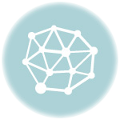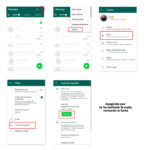Tu respuesta rápida:
Para reparar WhatsApp o Facebook si no funciona en Parallel Space, primero debe ir a la carpeta de Parallel Space, luego copiar la carpeta de la sección WhatsApp y guardarla en otro lugar.
Si ves que WhatsApp o Facebook instalado en el espacio paralelo no funciona, puedes probar algunas cosas. Para WhatsApp, hay ocasiones en las que no se utiliza el procedimiento correcto para hacer una copia de seguridad de los chats y datos de WhatsApp en el espacio paralelo.
Estas cosas son necesarias para recuperar sus datos y resolver si WhatsApp o Facebook no funcionan en Parallel Space.
Puede intentar agregar Google Drive en el espacio paralelo e iniciar sesión, luego debe continuar con las copias de seguridad del chat de WhatsApp dentro del espacio paralelo, luego intentar hacer una copia de seguridad y restaurar los datos de WhatsApp desde Google Drive después de resolver el problema.
Cómo arreglar la copia de seguridad de WhatsApp en Parallel Space que no funciona:
Si ve que algunas aplicaciones como Facebook o WhatsApp fallan repentinamente, puede haber un problema de actualización de la aplicación. Pero si ve esto en muchas aplicaciones, puede actualizar su aplicación para el espacio paralelo.
Dado que Facebook almacena datos y chats en su servidor pero WhatsApp no, debes seguir algunos pasos para restaurar la copia de seguridad después de configurarla.
Entonces, veamos los pasos para reformatear WhatsApp y luego corregir el error si falla:
1. Guarde los datos de la copia de seguridad de WhatsApp
Debes hacer una copia de seguridad manual de tus datos antiguos de WhatsApp en Google Drive para guardarlos y copiarlos más tarde.
Los datos guardados son necesarios al restaurar la copia de seguridad de WhatsApp.
🔴Pasos a seguir:
Paso 1: Tienes que abrir el WhatsApp antiguo y original desde tu dispositivo.
Paso 2: Haga una copia de seguridad de sus chats yendo a las opciones de configuración de WhatsApp después de hacer clic en los tres puntos para acceder a WhatsApp.
Paso 3: Allí encontrarás la opción de cuentas. Haga clic en él para continuar con el proceso de copia de seguridad.
Etapa 4: Ahora se encontrará en la página de respaldo del chat. Luego haga clic en la opción de copia de seguridad verde después de incluir todos los medios de los que se realizará una copia de seguridad con los chats.
Paso 5: Cuando haya terminado, asegúrese de conducir y verificar la carpeta de chats respaldada.

Nota: Si desea realizar una copia de seguridad en Google Drive, los servicios de Google deben estar conectados a través de cualquier aplicación de Google en el espacio paralelo, es decir, el propio Google Drive.
Guarde la carpeta para usarla más adelante. Para ello, debe descargar esa carpeta y guardarla en su dispositivo para poder copiarla y pegarla más tarde y restaurar todo.
2. Copie la carpeta de WhatsApp a la carpeta de Parallel Space
Tienes que pegar los datos y chats antiguos, que también incluyen medios, en la carpeta de división de WhatsApp.
Los sencillos pasos le facilitarán seguirlos y actuar en consecuencia:
🔴Pasos a seguir:
Paso 1: Vaya al directorio general de WhatsApp y luego vaya al archivo de respaldo donde guardó la carpeta o archivo de chats respaldado. Debe copiarlo manualmente y luego ir a la carpeta Parallel Space.
Paso 2: Vaya a la división de WhatsApp de la carpeta del espacio paralelo.
Paso 3: Luego pegue el archivo copiado en la carpeta de respaldo tal como lo haría con el WhatsApp original.

Eso es todo. Has realizado la parte más importante del proceso. Ahora tienes tus chats y medios guardados para restaurarlos más tarde.
3. Ahora borre el caché del espacio paralelo.
Para restaurar chats antiguos en su nuevo WhatsApp, primero debe borrar el caché del espacio paralelo. Puede hacer esto simplemente ingresando a la configuración y borrando el caché de la aplicación Parallel Space de la lista de aplicaciones.
Los puntos simples y bien detallados que se mencionan a continuación le ayudarán a comprenderlo mejor:
🔴Pasos a seguir:
Paso 1: Abra la aplicación de configuración en su dispositivo.
Paso 2: Luego, desplácese hacia abajo para encontrar las aplicaciones y la opción de permisos.
Paso 3: Luego, en la página siguiente, seleccione la opción Aplicaciones y haga clic en ella para acceder al Administrador de aplicaciones.



Etapa 4: Después de obtener la lista, desplácese hacia abajo y vaya al espacio paralelo. Selecciónelo haciendo clic en él.
Paso 5: Luego encontrará la opción de almacenamiento interno, haga clic en ella para continuar.
Paso 6: Simplemente haga clic en ‘Limpiar cache‘ y el caché se borra para el espacio paralelo.

Ahora, cuando abras el espacio paralelo de WhatsApp, te pedirán que restaure tus datos. Seleccione restaurar para recuperar todos los datos que guardó manualmente mediante una copia de seguridad.

Somos el equipo detrás de minumerooculto.com, apasionados por la seguridad en dispositivos móviles y la protección de la privacidad en línea. Nuestra misión es proporcionar conocimiento confiable y consejos prácticos para mantenerte seguro en el mundo digital.